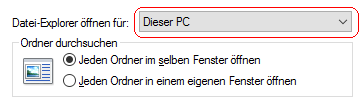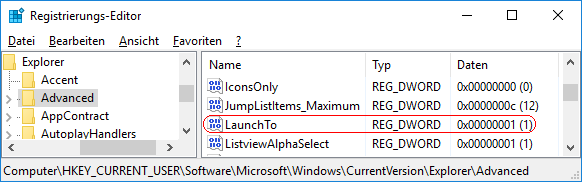|
Im Gegensatz zu früheren Versionen zeigt Windows 10 als Inhalt eines neuen Datei-Explorer-Fensters immer den Schnellzugriff (häufig verwendete Ordner und Dateien) in der Grundeinstellung an. Über eine Benutzeroberflächenkonfiguration oder direkt per Registrierung kann das alte Verhalten ("Dieser PC"; früher "Computer" oder "Arbeitsplatz") wiederhergestellt werden. Bei einem neuen Fenster werden als Inhalt wieder die angeschlossenen Geräte und Laufwerke eingeblendet.
So geht's (Benutzeroberfläche):
- Öffnen Sie den Explorer.
- Windows 10:
- Windows 11:
- Klicken Sie auf die Schaltfläche "" (drei Punkte).
- Wählen Sie den Menüpunkt "" aus.
- Auf der Registerkarte "" im Dialogfeld "" ändern Sie nun die Option "".
- Übernehmen Sie die Änderungen mit "".
So geht's (Registrierung):
- Starten Sie "%windir%\regedit.exe" bzw. "%windir%\regedt32.exe".
- Klicken Sie sich durch folgende Schlüssel (Ordner) hindurch:
HKEY_CURRENT_USER
Software
Microsoft
Windows
CurrentVersion
Explorer
Advanced
- Doppelklicken Sie auf den Schlüssel "LaunchTo".
Falls dieser Schlüssel noch nicht existiert, dann müssen Sie ihn erstellen. Dazu klicken Sie mit der rechten Maustaste in das rechte Fenster. Im Kontextmenü wählen Sie "Neu" > "DWORD-Wert" (REG_DWORD). Als Schlüsselnamen geben Sie "LaunchTo" ein.
- Ändern Sie den Wert ggf. auf "1" ("Dieser PC") oder "2" ("Schnellzugriff").
- Die Änderungen werden ggf. erst nach einem Neustart aktiv.
Hinweise:
- LaunchTo:
1 = Bei einem neuen Explorer-Fenster wird als Inhalt "Dieser PC" (Arbeitsplatz) angezeigt.
2 = Bei einem neuen Explorer-Fenster wird als Inhalt der Schnellzugriff angezeigt. (Standard)
- Ändern Sie bitte nichts anderes in der Registrierungsdatei. Dies kann zur Folge haben, dass Windows und/oder Anwendungsprogramme nicht mehr richtig arbeiten.
|